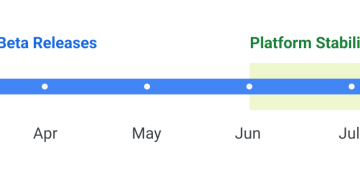Es sollte nicht schwierig sein, Ihren PC in den Energiesparmodus zu versetzen, und Microsoft weiß das. Unabhängig davon, ob Sie einen Windows 10-oder einen Windows 11-PC verwenden, Sie haben mehrere Möglichkeiten, Ihr System in den Energiesparmodus zu versetzen. Falls Ihnen die Standardangebote nicht gefallen, können Sie Ihre eigenen Verknüpfungen erstellen und Ihren PC in den Ruhezustand versetzen.
Einige Möglichkeiten, auf den Windows-Energiesparmodus zuzugreifen, umfassen die Verwendung einer Option im Power User-Menü, indem Sie a Befehl in einer Eingabeaufforderung und Erstellen einer Desktop-Verknüpfung. Wir erklären Ihnen, wie Sie all diese Methoden auf Ihrem Computer verwenden.
Inhaltsverzeichnis 
Hinweis: Diese Anleitung verwendet Screenshots von einem Windows 10-PC. Die Schritte für Windows 11 sollten jedoch ähnlich sein.
Verwenden Sie das Power-User-Menü, um in den Energiesparmodus zu wechseln
Das Power-User-Menü ist eine schnelle Möglichkeit, Ihre PC im Schlafmodus. Sie können über eine Tastenkombination auf dieses Menü zugreifen und dann eine Option auswählen, um in den Energiesparmodus zu wechseln.
Dieses Menü bietet auch Verknüpfungen zu anderen Windows-Tools wie Einstellungen und Task-Manager.
Drücken Sie Windows + X gleichzeitig, um das Power-User-Menü zu öffnen. Wählen Sie auf Ihrer Tastatur U, um Herunterfahren zu wählen oder abmelden. Wählen Sie die Option Ruhezustand, indem Sie S auf Ihrer Tastatur drücken. 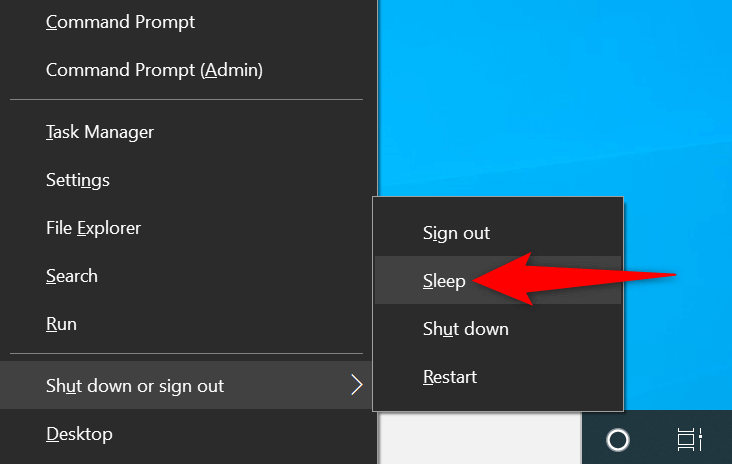
Wenn Sie keine Tasten auf der Tastatur drücken möchten, können Sie die Elemente im Menü mit Ihrer Maus oder Ihrem Trackpad auswählen.
Verwenden Sie die Tastenkombination Alt + F4, um Ihren PC in den Energiesparmodus zu versetzen Modus
Sowohl Windows 10 als auch 11 bieten ein Dialogfeld Windows herunterfahren, mit dem Sie Ihren PC in den Energiesparmodus versetzen können. Dieses Dialogfeld wird mit einem schnellen Tastenkürzel geöffnet, wodurch der Wechsel in den Energiesparmodus beschleunigt wird.
Ein kleiner Nachteil dieser Methode besteht darin, dass das Drücken des Tastenkürzels Ihre fokussierten Fenster schließt. Sie sollten also diese Methode verwenden, indem Sie zuerst auf den Desktop Ihres PCs zugreifen.
Drücken Sie gleichzeitig Alt + F4 auf Ihrer Tastatur.Wählen Sie Ruhemodus aus dem Dropdown-Menü Was soll der Computer tun?. 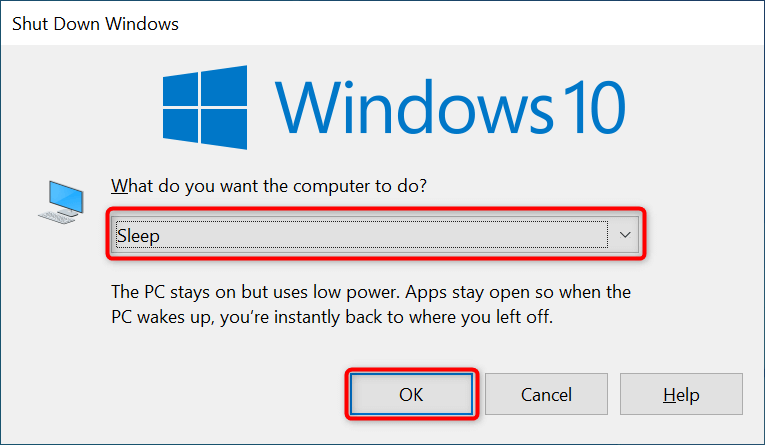 Wählen Sie aus OK unten im Dialogfeld.
Wählen Sie aus OK unten im Dialogfeld.
Greifen Sie auf das Power-Menü zu, um unter Windows in den Energiesparmodus zu wechseln
Das Windows-Startmenü enthält Verknüpfungen zu fast allen Apps und Funktionen auf Ihrem PC. Eines davon ist eine Verknüpfung zum Energiemenü, die verschiedene Energieoptionen anzeigt, einschließlich der Energiesparmodus-Option.
Wenn Sie für Ihre Aufgaben lieber das Startmenü verwenden, wird Ihnen diese Art, in den Energiesparmodus Ihres PCs zu gelangen, gefallen.
Greifen Sie auf das Start-Menü zu, indem Sie entweder die Windows-Taste auf Ihrer Tastatur drücken oder das Menüsymbol Start unten links auswählen Ecke Ihres Bildschirms. Wählen Sie im Startmenü das Symbol Power. 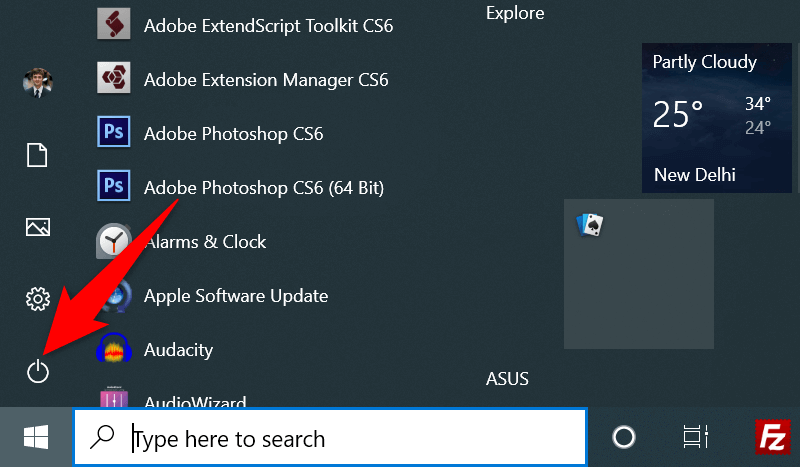 Wählen Sie die Sleep-Option im Power-Menü.
Wählen Sie die Sleep-Option im Power-Menü. 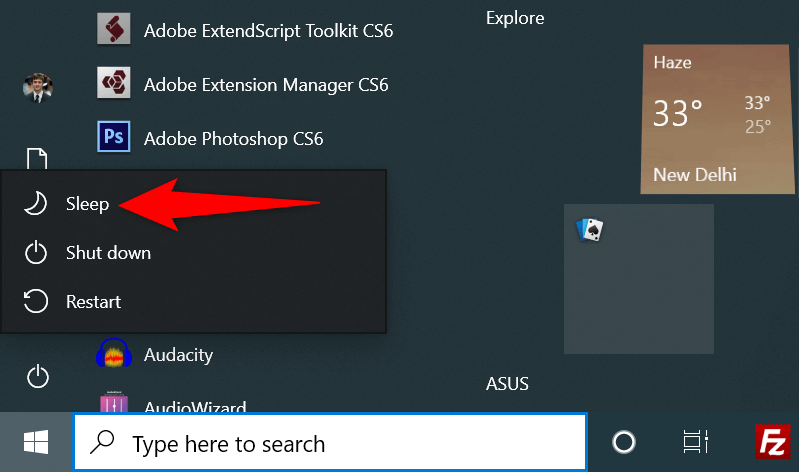
Lassen Sie Windows mit einem Eingabeaufforderungsbefehl einschlafen
Sie haben Glück, wenn Sie es vorziehen, Befehle zum Ausführen von Aufgaben auf Ihrem PC zu verwenden. Windows bietet einen speziellen Befehl, den Sie in einem Eingabeaufforderungsfenster verwenden können, um Ihren PC in den Ruhezustand zu versetzen.
Der einzige Nachteil dieser Methode ist, dass die Methode Ihren PC in den Ruhezustand versetzt, anstatt in den Ruhemodus zu wechseln, falls Sie dies getan haben diese Funktion aktiviert. Sie können den Ruhezustand auf Ihrem PC jedoch deaktivieren, um diese Situation zu vermeiden.
So deaktivieren Sie den Ruhezustand auf Ihrem PC:
Öffnen Sie das Menü Start, suchen Sie nach Eingabeaufforderung und wählen Sie Als Administrator ausführen. 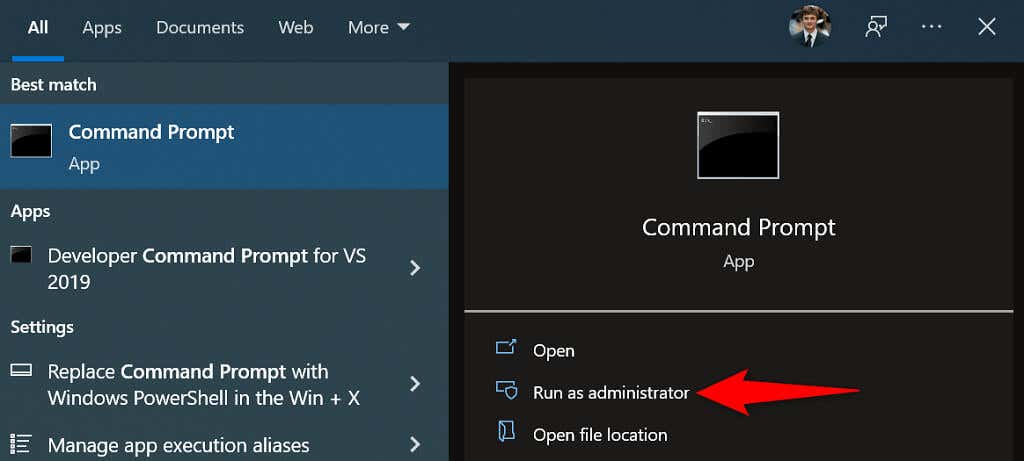 Wählen Sie Ja in der Eingabeaufforderung Benutzerkontensteuerung. Geben Sie den folgenden Befehl in die Eingabeaufforderung ein und drücken Sie die Eingabetaste: powercfg-h off
Wählen Sie Ja in der Eingabeaufforderung Benutzerkontensteuerung. Geben Sie den folgenden Befehl in die Eingabeaufforderung ein und drücken Sie die Eingabetaste: powercfg-h off 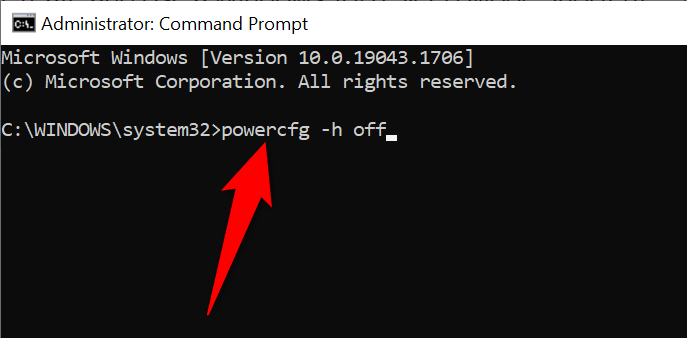
Wenn Sie den Ruhezustand bereits deaktiviert haben oder gerade Wenn Sie die Funktion mit den obigen Schritten deaktiviert haben, können Sie Ihren PC folgendermaßen mit einem Befehl in den Ruhezustand versetzen:
Öffnen Sie die Eingabeaufforderung mit Administratorrechten auf Ihrem PC. Geben Sie den folgenden Befehl in die Eingabeaufforderung ein und drücken Sie Geben Sie ein:
rundll32.exe powrprof.dll,SetSuspendState 0,1,0
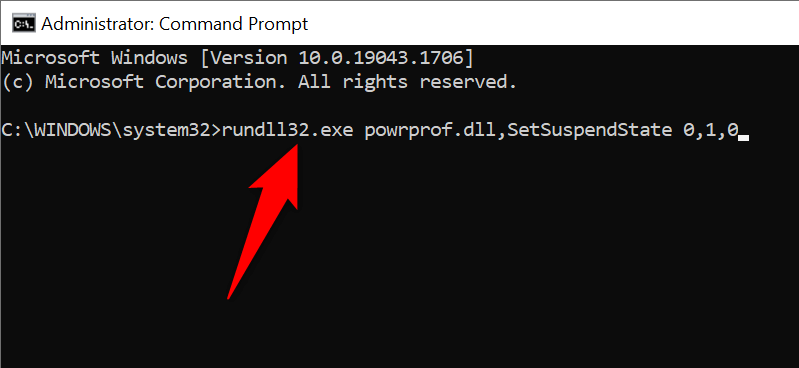 Ihr PC wechselt in den Energiesparmodus.
Ihr PC wechselt in den Energiesparmodus.
Erstellen Sie eine Desktop-Verknüpfung für den Energiesparmodus
Mit Windows können Sie eine Desktop-Verknüpfung für fast alle auf Ihrem PC gespeicherten Elemente erstellen. Sie können eine Verknüpfung für den Energiesparmodus auf Ihrem Desktop erstellen und jedes Mal, wenn Sie den Energiesparmodus verwenden möchten, auf diese Verknüpfung doppelklicken.
Um diese Verknüpfung zu erstellen, müssen Sie einen Befehl verwenden, anstatt eine Verknüpfung zu einer Datei auf Ihrem PC herzustellen. Optional können Sie die Tastenkombination einer Tastaturtaste zuweisen, um Ihren PC schnell in den Energiesparmodus zu versetzen.
Greifen Sie auf Ihren Desktop zu, indem Sie Windows + D drücken. Klicken Sie mit der rechten Maustaste an einer leeren Stelle und wählen Sie Neu > Verknüpfung. Geben Sie den folgenden Befehl in das Feld Geben Sie den Speicherort des Elements ein ein. Wählen Sie dann Weiter.
rundll32.exe powrprof.dll,SetSuspendState 0,1,0
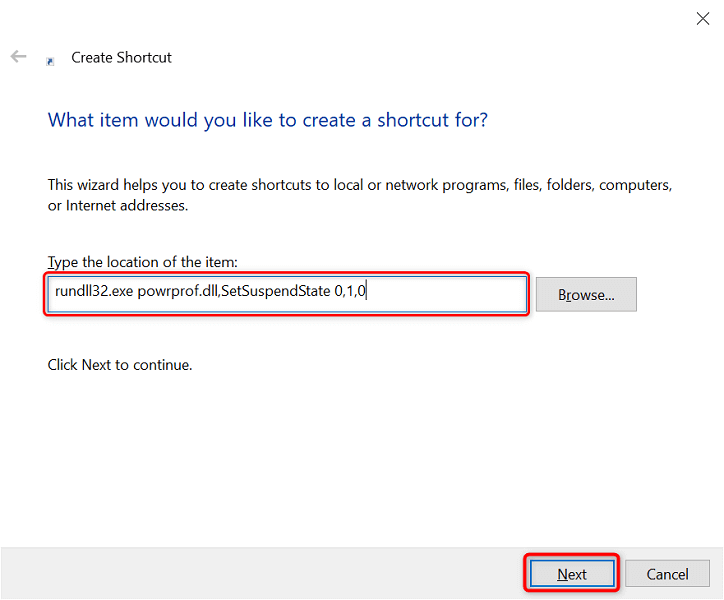 Geben Sie den Namen Ihrer Verknüpfung in das Feld Geben Sie einen Namen für diese Verknüpfung ein ein. Dies kann ein beliebiger Name Ihrer Wahl sein. Wählen Sie dann Fertig stellen.
Geben Sie den Namen Ihrer Verknüpfung in das Feld Geben Sie einen Namen für diese Verknüpfung ein ein. Dies kann ein beliebiger Name Ihrer Wahl sein. Wählen Sie dann Fertig stellen. 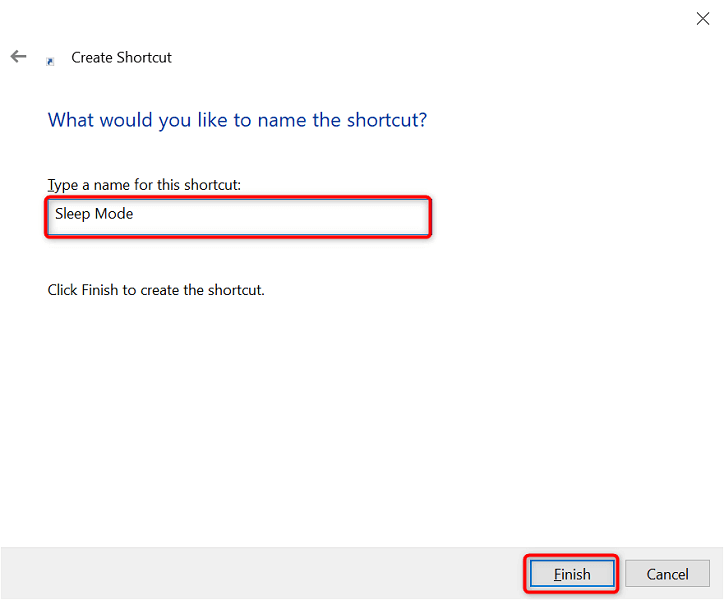 Ihre Tastenkombination für den Schlafmodus ist jetzt bereit auf Ihrem Desktop. Doppelklicken Sie jedes Mal auf diese Verknüpfung, wenn Sie Ihren PC in den Ruhezustand versetzen möchten.
Ihre Tastenkombination für den Schlafmodus ist jetzt bereit auf Ihrem Desktop. Doppelklicken Sie jedes Mal auf diese Verknüpfung, wenn Sie Ihren PC in den Ruhezustand versetzen möchten.
Sie können der Ruhemodus-Verknüpfung jetzt eine Tastenkombination zuweisen, sodass Ihr PC mit einem Tastendruck in den Ruhemodus wechselt:
Klicken Sie mit der rechten Maustaste auf die Ruhemodus-Verknüpfung und wählen Sie Eigenschaften. Wählen Sie die Tastenkombination oben. Wählen Sie das Feld Tastenkombination aus. Drücken Sie die Tasten auf Ihrer Tastatur, die Sie der Tastenkombination für den Energiesparmodus zuweisen möchten. 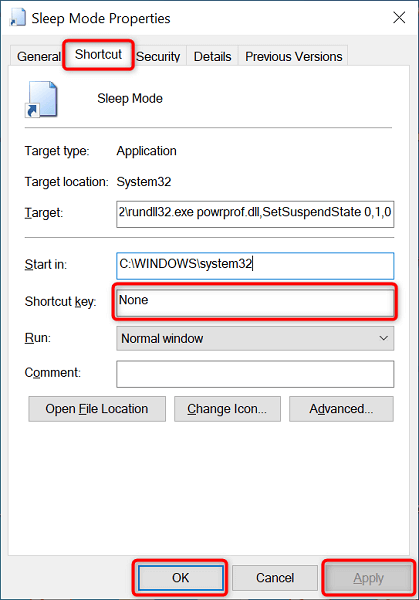 Wählen Sie aus Anwenden gefolgt von OK unten.Drücken Sie die soeben festgelegte Tastenkombination, um Ihren PC in den Energiesparmodus zu versetzen.
Wählen Sie aus Anwenden gefolgt von OK unten.Drücken Sie die soeben festgelegte Tastenkombination, um Ihren PC in den Energiesparmodus zu versetzen.
Verwenden Sie den Netzschalter Ihres PCs als Standby-Taste
Einige Computer bieten eine spezielle Standby-Taste, mit der Sie Ihren PC in den Standby-Modus versetzen können. Wenn Sie das nicht haben, können Sie die Power-Taste Ihrer Tastatur in eine Sleep-Taste verwandeln.
Sie müssen weder Ihren Schlüssel von Ihrer Tastatur noch irgendetwas anderes abnehmen. Sie müssen nur die Energieeinstellungen Ihres PCs ändern, und Ihre Ein-/Aus-Taste fungiert als Energiespartaste.
Starten Sie die Systemsteuerung, indem Sie auf das Start-Menü zugreifen und nach suchen Systemsteuerung und wählen Sie das Tool in den Suchergebnissen aus. Wählen Sie in der Systemsteuerung System und Sicherheit. Wählen Sie darunter Funktion der Ein/Aus-Tasten ändern aus Energieoptionen. 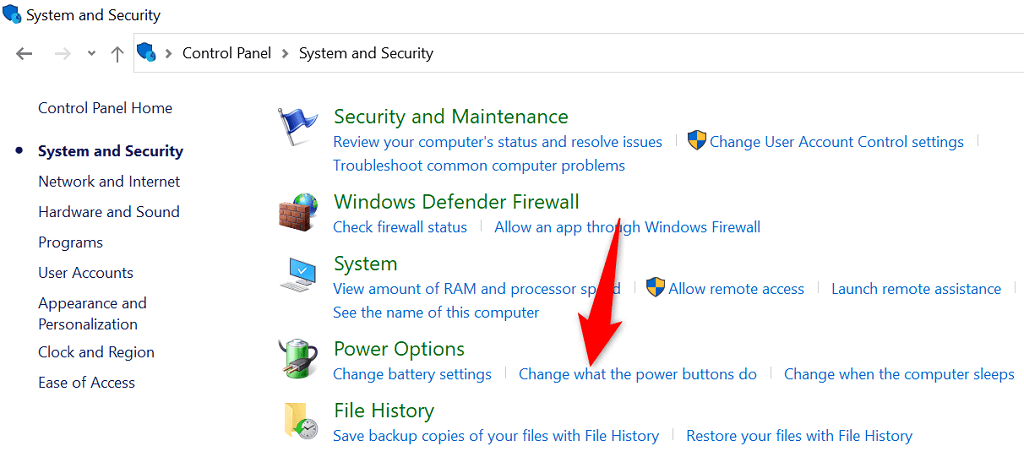 Wählen Sie Aktivieren Sie den Energiesparmodus sowohl über die Dropdown-Menüs Im Akkubetrieb als auch Eingesteckt neben Wenn ich den Ein-/Ausschalter drücke.
Wählen Sie Aktivieren Sie den Energiesparmodus sowohl über die Dropdown-Menüs Im Akkubetrieb als auch Eingesteckt neben Wenn ich den Ein-/Ausschalter drücke. 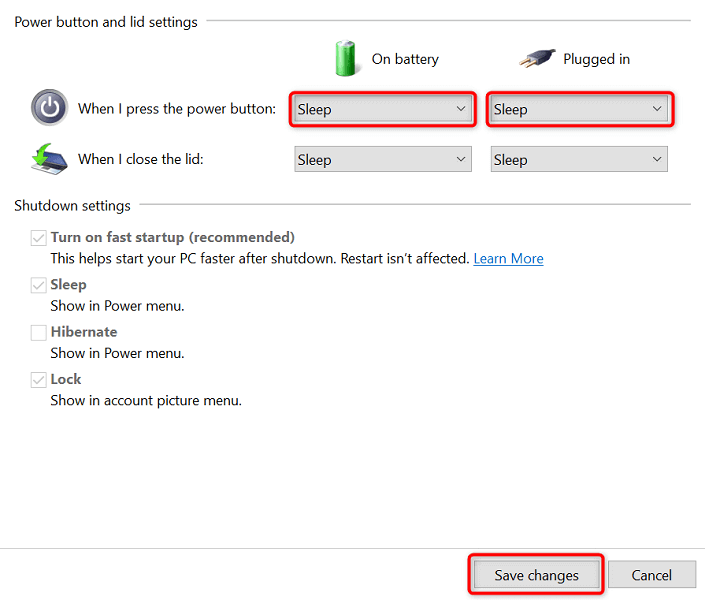 Wählen Sie unten Änderungen speichern aus. Drücken Sie die Ein/Aus-Taste Ihres PCs, um in den Energiesparmodus zu wechseln.
Wählen Sie unten Änderungen speichern aus. Drücken Sie die Ein/Aus-Taste Ihres PCs, um in den Energiesparmodus zu wechseln.
Verwenden Sie den Energiesparmodus, um Pausen von Ihrem PC zu machen
Wenn Sie jemand sind, der seinen PC oft in den Energiesparmodus versetzen muss, sind die Shortcuts für den Energiesparmodus von Windows echt-Zeitersparnis für Sie. Sie können sowohl integrierte Verknüpfungen als auch Ihre eigenen Verknüpfungen verwenden, um sicherzustellen, dass der Wechsel in den Energiesparmodus auf Ihrem PC kein Problem ist.